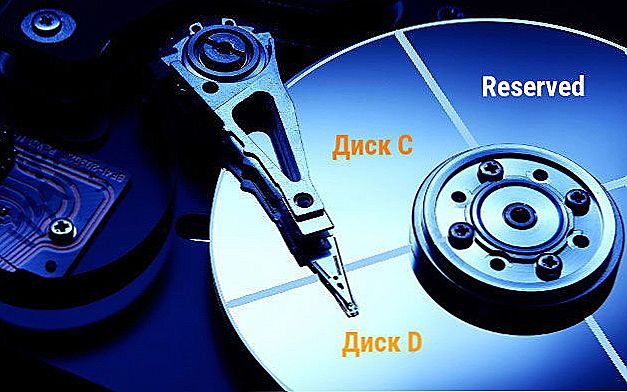Pokračovanie v téme o procesoch pretaktovania poďme hovoriť o tom, ako pretaktovať grafickú kartu. Prečo to? Dôvod je rovnaký: schopnosť držať krok s rastúcimi požiadavkami na 3D aplikácie a hry bez nákladov na nákup produktívnejších zariadení.

Okrem toho budem hovoriť o príprave pretaktovania, o tom, aké výsledky je možné dosiahnuť, o tom, ako je karta testovaná na stabilitu a prečo niektoré z nich nemôžu byť preťažené správne napriek všetkým snahám.
SSD, set-top boxy Smart TV, herné grafické karty, procesory pre počítače, multifunkčné zariadenia, antivírusy, smerovače, Wi-Fi zosilňovače, smartphony až do 10 000 rubľov
Stojí to za to?
Než začnete pripravovať na pretaktovanie, čo je niekedy sprevádzané vynaložením peňazí na vylepšený systém chladenia a výkonnejším zdrojom energie (ako procesor, pretaktovaný video čip generuje viac tepla a spotrebuje viac energie), mali by ste vyhodnotiť možnosti svojej karty.
Séria grafických kariet pretaktovania, ako je ASUS Matrix, Gigabyte Xtreme Gaming atď., Má najvyšší potenciál pretaktovania a môže zvýšiť výkon o 40-50% alebo viac. Nasledujú karty priemernej cenovej kategórie. Možnosti niektorých z nich výrobca umelo zníži, aby udržal predaj s vysokou hodnotou.špičkové modely (obe sa často vyrábajú na základe čipov rovnakej rýchlosti). Ich skrytý potenciál je 20-35%.
Vlajkové plagáty sú najhoršie zrýchlené, pretože maximum je už z nich vytlačené a rozpočtové (kancelárske) karty nie sú určené na overclocking vôbec. Dokonca aj pomerne rýchly čip inštalovaný na lacnej karte bude spomalovaný slabými alebo nekvalitnými komponentmi PCB, zbernice videa s nízkym rozlíšením (skupina komunikačných liniek medzi videoprocesorom a pamäťou), typ samotnej pamäte a ďalšie obmedzenia architektúry PCB. Maximálna schopnosť tejto kategórie grafických kariet je zvýšenie rýchlosti o 5-15%.
Ak vaša rozpočtová karta nie je schopná prekonať určité podmienené minimum, môžete zvýšiť výkon video subsystému počítača pomocou technológie SLI / Crossfire (ak je podporovaná). To znamená, inštalovať inú podobnú kartu do počítača a "urobiť", aby spolupracovali. Majitelia vlajkových lodí však môžu takisto urobiť.
pozor! Nepokúšajte sa prekrývať videá na prenosných počítačoch! Mobilné video čipy nemajú radi prehriatie. V opačnom prípade namiesto rastu FPS vo vašej obľúbenej hre musíte mať službu "železného kamaráta" v službe za nákladné opravy.
Príprava
Takže ste sa uistili, že vaša grafická karta je vhodná na pretaktovanie, za predpokladu, že je dobre chladené a dbať na dostatočné napájanie (ako je uvedené v článku o procesoch pretaktovania). Zostávajú ešte 3 kroky:
- Aktualizujte BIOS základnej dosky na najnovšiu verziu (stolné grafické karty majú aj vlastný BIOS, ale vo väčšine prípadov sa nemusíte dotýkať).
- Nainštalujte posledný stabilná verzia ovládača videa a DirectX. Mimochodom, jedna z metód overclockingu umožňuje zvýšiť frekvencie grafického jadra a video pamäte pomocou nastavení ovládača alebo jeho parametrov v registri. Je však pohodlnejšie to urobiť pomocou nástrojov, ktoré budeme aj naďalej robiť.
- Testujte kartu v pretaktovanom stave, aby ste zhodnotili výkon a stabilitu práce pri zvýšenej záťaži. V tejto súvislosti sa budem podrobnejšie zaoberať.
Testujeme
3DMark
Benchmark benchmark znamená porovnávacie hodnotenie grafického výkonu, skúsení overclockers zvažujú balíky 3DMark od spoločnosti Futuremark. Sú to súbory syntetických testov, z ktorých každý načíta určitú štrukturálnu jednotku video subsystému.Celkovo je v prílohe 6 testov, ktoré pozostávajú z jednotlivých podtestov - 2 fyzikálne (Fyzika a Kombinované) a 4 grafické testy. V prvých podtestoch program načíta hlavne procesor a v druhej - grafickú kartu.
3DMark je k dispozícii v bezplatných a platených verziách. Bezplatne - "Základná verzia" obsahuje rovnaké testy ako tie, ktoré sú platené, ale nedovoľuje meniť ich parametre. Platené "Pokročilé vydanie" (24,95 dolárov) poskytuje prístup k zmenám parametrov a umožňuje vám spustiť samostatné testy a najkomplexnejšie a najdrahšie - "Profesionálny" (995 dolárov), ktorý okrem iného umožňuje porovnávať kvalitu vykresľovania (vykresľovania) jednotlivých rámcov.
Verzia balíka je vybratá v závislosti od verzie DirectX nainštalovanej v počítači. Najnovšia verzia - 3DMark 11, podporuje DirectX 11 a 12.
Proces testovania by mal byť monitorovaný vizuálne. Obraz na obrazovke rôznych artefaktov - vlnky, "sneh", strata textúr, ako aj závraty a blikanie obrazu indikujú prehriatie grafického procesora (GP) alebo pamäte av niektorých prípadoch aj ich poruchu. Závesné, reštartové modré obrazovky smrti sú výsledkom chýb ovládača videa, problémov s napájaním, prehriatia alebo znova poruchy grafickej karty.
Výsledky porovnávacích testov bezplatnej verzie 3DMark sa zobrazujú v prehliadači na webovej stránke Futuremark a nie v samotnom programe. Ak nie ste zmätení touto podmienkou, je pre vás celkom vhodné porovnávať grafický výkon pred pretaktovaním a po.
Po spustení aplikácie 3DMark 11 Basic Edition vyberte jednu z dvoch možností testu -Len porovnávacie testy"(len referenčná hodnota) alebo"Plná skúsenosť 3DMark 11"(plná sada) a kliknite na položku"Spustite 3DMark 11".

Počas demonštrácie testovacieho videa v rohu obrazovky sa zobrazuje teplota grafického procesora. Ak rýchlo dosiahne 85-90 stupňov, chladiaci systém funguje neefektívne.
Ostatné nástroje na testovanie grafických kariet
V procese pretaktovania musíte ovládať stabilitu videa v reálnych podmienkach - v hrách a 3D aplikáciách, ktoré používate, ako aj pri strese - pri umelom maximálnom zaťažení.
Verejné služby sa používajú na vykonávanie záťažových testov. FurMark (možnosť "Test stability") alebo OCCT (možnosť "GPU 3D"). Ten druhý testuje nielen GP, ale aj video pamäť, a tiež automaticky opravuje artefakty.
Testovacie nastavenia "GPU 3D" sa zobrazujú na snímke obrazovky:

Pozri tiež:
- Ako pretaktovať procesor
- Najlepšie grafické karty pre hry na začiatku roka 2018
- Najlepšia grafická karta pre hry v roku 2016: hlavné kritériá výberu
- Ako pretaktovať laptop a nespálite jeho komponenty
- Najlepšie grafické karty a baníci ASIC pre ťažbu šifrovacích zariadení v lete roku 2017
Počas testu monitorujte teplotu GP. Zvýšenie nad 90-105 stupňov znamená pretaktovanie (ak ste ho už začali) alebo nedostatok chladenia.
Varovanie! Maximálna povolená teplota GP NVIDIA robí 90-105 stupňov, AMD Takéto údaje sa nezverejňujú, ale ich kritická úroveň je v priemere nižšia o 5 až 10 stupňov.
Rozbitá karta by sa nemala ohrievať pod hranicu stresu. Inak nebude mať rezervu na zvýšenie teploty po pretaktovaní.
Kedy a ako spustiť testy
Pred začiatkom pretaktovania vykonajte test benchmarkingu (na stanovenie počiatočného posúdenia výkonu videa) a každú hodinu stresovú skúšku na kontrolu stability jeho prevádzky pri maximálnom zaťažení.
Po každom kroku zvyšovania frekvencií stačí spustiť stresový test alebo hru na 5-10 minút, sledovať zvýšenie teploty GP. Ak všetko ide dobre a vykurovanie nedosiahne hornú hranicu, môžete pokračovať.
Po pretaktovaní urobte ďalší benchmark a záverečný test stability v reálnych podmienkach -spusťte niekoľko hodín demo verziu svojej obľúbenej 3D hry. Je užitočné riadiť a napínať testy na reguláciu teploty.
Zrýchľujeme!
A teraz prichádzame do hlavnej etapy našej úlohy - priamo na pretaktovanie. Na rozdiel od pretaktovania CPU, kde sú potrebné parametre zvyčajne okamžite nastavené v systéme BIOS, grafické karty sú pretaktované pomocou nástrojov. A len tie najzkušenější (a bláznivé) overclockery potom prenášajú dáta do video BIOS. Neodporúčam vám, aby ste sa riadili príkladom: je to najprv strata záruky, a za druhé, ak sa znova odmietne spustiť opätovne rozptýlená karta, aby ste obnovili pôvodné nastavenia pre video BIOS, musíte ju odpojiť od programátora.
akcelerácia grafické karty predstavujú nútené zvýšenie frekvencie hodín GP (jadro, jednotku shaderu) a video pamäte vzhľadom na ich pôvodnú úroveň.
Existuje veľa nástrojov na overclocking. Pre NVIDIA je to:
- Systémové nástroje NVIDIA (predtým nazývaný nTune).
- NVIDIA Inšpektor.
- NvClock (len pre Linux a FreeBSD).
- EVGA Precision X.
Pre spoločnosť AMD:
- Nástroj na hodiny AMD GPU.
- MSI Afterburner.
- ATITool (podporuje najmä praktických lekárov zverejnených pred rokom 2007).
- ATI podnos náradie (podporuje aj väčšinu starých máp).
Okrem nich existujú ďalšie nástroje od výrobcov grafických kariet a vývojárov tretích strán, ktorí podporujú video čipy rôznych typov. Tie sú známe a trochu zastarané. RivaTuner a PowerStrip.
Pre pretaktovanie karty GeForce GTX 650 budem používať nástroj EVGA Precision X vytvorený spoločnosťou EVGA na základe technológie RivaTuner. Obsahuje niekoľko možností na jemné ladenie kariet NVIDIA, ale budem potrebovať len zlomok toho, čo vidíme na hlavnej obrazovke.

Takže v strede sú zobrazené aktuálne (počiatočné) parametre karty:
- GPU hodiny - Frekvencia hodín grafického procesora.
- GPU temp - respektíve teplota GP.
- napätie - napájacie napätie jadra GP.
Rovnaké údaje sa odrážajú na stupnici.
Nižšie sú jazdci:
- energie terč - limit spotreby energie grafického procesora (môžete nastaviť 100% alebo menej). Optimálna hodnota je maximálna.
- GPU temp terč - horná prahová teplota GPU - nastavená v rozmedzí 90-105 stupňov.
- GPU hodiny ofset - frekvenčný posun základného GP vzhľadom na základňu.
- Mem hodiny ofset - frekvencia ofsetovej pamäte vzhľadom na základňu.
Naľavo je slúžiaci regulátor rýchlosti ventilátora chladiča GPU - vetrák rýchlosť, Vpravo - posuvník pre nastavenie napájacieho napätia GPU - napätie.
Začnem tým, že zvýši rýchlosť ventilátora o 50% - presuňte posúvač horevetrák rýchlosť"a kliknite na"platiť"Týmto sa zlepší chladenie GP.

Po niekoľkých malých krokoch - 10-15% základnej úrovne budem zvyšovať frekvencie jadra GPU (mimochodom, jednotka shader sa s ňou zrýchľuje) a pamäťou.To sa vykonáva posunutím posúvačov na pravej strane alebo zadaním hodnôt z klávesnice. Kliknite na tlačidlo "znovaplatiť"a skontrolujte zmenu teploty.

Ďalej mierne zvyšujem napätie napájania GPU výberom "v blízkosti posúvača"napätie"Option"prepätia"a posunutie.V kroku prírastku v mojom príklade bol 25 mV.Am si uložiť nastavenie znovu stlačením"platiť"a vykonajte test stability.

Keď mi výsledok pretaktovania uspokojí, uložím nastavenia do profilu kliknutím na tlačidlo s číslom v spodnej časti okna. Celkovo dokáže EVGA Precision X vytvoriť 10 takýchto profilov, napríklad pre každú hru.

Ak chcete obnoviť predvolené nastavenia, stačí kliknúť na tlačidlo "štandardné"a ak program prestane reagovať, jednoducho ho zatvorte alebo reštartujte počítač.
Pretaktovanie grafickej karty pomocou nástroja EVGA Precision X a iných podobných nástrojov je prerušované. Je zapnutá len vtedy, keď je program spustený a do neho je vložený jeden z profilov. Aby grafická karta fungovala na vyšších frekvenciách predvolene, nastavenia, ako som už povedal, sú prenesené na BIOS karty, ale to neurobime. Pre zvýšenie FPS je možné dosiahnuť bez rizika poškodenia drahého železa.
Autor tiež odporúča:- Ako nastaviť bezplatné kanály v inteligentnej televízii
- Vymazať pamäť v systémoch Android: overené metódy
- Kalibrácia batérie notebooku
- Čo je to UEFI a ako je to lepšie ako BIOS?
- Ako vytvoriť zálohy systému Windows 10 na stroji a prečo?
- Ako urýchliť načítanie systému Windows 10
- Ak sa video pri prehrávaní online spomalí
Úspešné experimenty pre vás a nezabudnite sa s nami podeliť o výsledky vašich záznamov!